آموزش عوض کردن نیم رخ پیش فرض در وردپرس
در این مقاله آموزش عوض کردن نیم رخ پیش فرض در وردپرس را فرا میگیریم
برای تغییر نیمرخ (favicon) پیشفرض در وردپرس، میتوانید مراحل زیر را دنبال کنید:
آموزش عوض کردن نیم رخ پیش فرض در وردپرس
آمادهسازی تصویر:
قبل از هر چیزی، باید یک تصویر مربوط به نیمرخ خود آماده کنید. این تصویر باید به فرمت ICO یا PNG باشد و ابعاد آن معمولاً ۱۶x16 یا ۳۲x32 پیکسل است. میتوانید از نرمافزارهای طراحی گرافیکی مانند Adobe Photoshop یا ابزارهای آنلاین استفاده کنید تا تصویر نیمرخ موردنظر خود را بسازید
سفارش طراحی سایت با بهترین متخصصان و طراحان در فریلنس پروژه
ورود به داشبورد:
وارد داشبورد وردپرس خود شوید. برای این کار، آدرس وبسایت خود را دنبالهی “/wp-admin” وارد کنید (مثلاً “www.example.com/wp-admin“) و سپس اطلاعات ورود خود را وارد کنید.
دسترسی به تنظیمات قالب:
پس از ورود به داشبورد، در منوی سمت چپ بر روی “ظاهر” کلیک کنید و سپس بر روی “سفارشی کردن” یا “تنظیمات قالب” (بسته به قالبی که استفاده میکنید) کلیک کنید.
تنظیم نیمرخ:
در تنظیمات قالب، باید به بخش “نیمرخ”، “تصویر سایت” یا مشابه آن بروید. این بخش ممکن است در بخشهای مختلف قالب و در قالبهای مختلف قرار داشته باشد. معمولاً در بخش “تنظیمات سایت” یا “تنظیمات عمومی” قابل پیدا شدن است.
آپلود تصویر نیمرخ:
در بخش مربوط به نیمرخ، باید گزینهای برای آپلود تصویر یا انتخاب تصویر را مشاهده کنید. با استفاده از این گزینه، تصویری که در مرحله ۱ آماده کردهاید را انتخاب کنید و آپلود کنید.
ذخیره تغییرات:
پس از آپلود تصویر نیمرخ، باید تغییرات را ذخیره کنید. این عمل با یک دکمه “ذخیره”، “اعمال” یا مشابه آن قابل انجام است. بعد از ذخیره تغییرات، تصویر نیمرخ جدید شما بر روی وبسایت نمایش داده خواهد شد.
در نهایت، پس از انجام این مراحل، نیمرخ پیشفرض وبسایت شما با تصویری که آپلود کردهاید تغییر خواهد کرد. از آن پس، تصویر نیمرخ جدید شما در تبها و نوار آدرس مرورگرها نشان داده خواهد شد.
آموزش عوض کردن نیم رخ پیش فرض در وردپرس از طریق کد منبع
در صورتی که میخواهید نیمرخ را از طریق کد منبع ویرایش کنید، میتوانید از مراحل زیر استفاده کنید:
ورود به داشبورد:
وارد داشبورد وردپرس خود شوید با وارد کردن آدرس وبسایت خود دنبالهی “/wp-admin” (مثلاً “www.example.com/wp-admin“) و وارد کردن اطلاعات ورود خود.
دسترسی به کد منبع:
در منوی سمت چپ، بر روی “ظاهر” کلیک کنید و سپس بر روی “ویرایشورد” یا “ویرایشوردپرس” کلیک کنید. این گزینه به شما امکان میدهد کدهای منبع وردپرس را ویرایش کنید.
پیدا کردن فایل header.php:
در صفحه ویرایش کد منبع، باید فایل header.php را پیدا کنید. این فایل معمولاً در بخش “قالبها” یا “تمها” قرار دارد و شما باید به دنبال مسیری مانند “wp-content/themes/your-theme/header.php” باشید. (توجه: “your-theme” باید با نام قالب وردپرس شما جایگزین شود)
ویرایش کد header.php:
با پیدا کردن فایل header.php، بر روی آن کلیک کنید تا بتوانید آن را ویرایش کنید. سپس به دنبال تگ <head> در فایل بگردید.
افزودن کد نیمرخ: درون تگ <head>، میتوانید کدی مانند زیر را وارد کنید تا نیمرخ جدید را تعیین کنید:
<link rel="icon" href="path/to/your/favicon.ico" type="image/x-icon">
در این کد، “path/to/your/favicon.ico” باید با آدرس فایل تصویر نیمرخ مورد نظر شما جایگزین شود.
ذخیره تغییرات:
پس از افزودن کد نیمرخ، باید تغییرات را ذخیره کنید. برای این کار، بر روی دکمه “بهروزرسانی فایل”، “ذخیره تغییرات” یا مشابه آن کلیک کنید.
اکنون نیمرخ وبسایت شما باید به تصویر جدیدی که در کد منبع تعیین کردهاید تغییر یابد. توجه داشته باشید که در صورت بهروزرسانی قالب یا تم وردپرس، تغییراتی که در فایل header.php انجام دادهاید، از بین میروند. بنابراین، در صورت بهروزرسانی قالب، مجدداً باید کد نیمرخ را وارد کنید.
_03.png
)
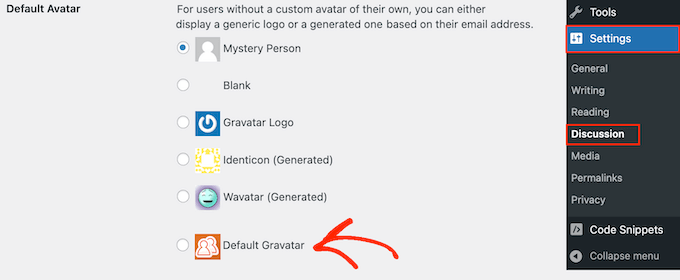



نظرات